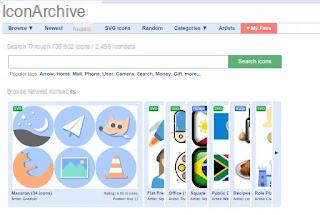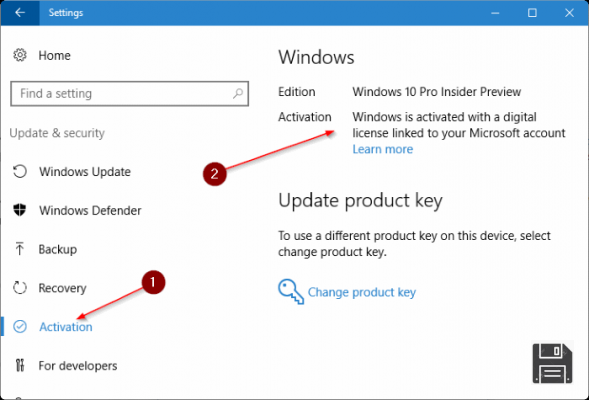Pour écouter de la musique et regarder des films ou jouer à des jeux sur PC, aussi bien fixes que portables, il est important d'ajuster la configuration du son et de modifier les paramètres audio de Windows de manière appropriée en fonction de l'environnement dans lequel vous vous trouvez, de l'ordinateur utilisé et des haut-parleurs audio .
Pour écouter de la musique et regarder des films ou jouer à des jeux sur PC, aussi bien fixes que portables, il est important d'ajuster la configuration du son et de modifier les paramètres audio de Windows de manière appropriée en fonction de l'environnement dans lequel vous vous trouvez, de l'ordinateur utilisé et des haut-parleurs audio .En passant de Windows 7 à Windows 10, nous pouvons constater que ces paramètres de configuration audio n'ont pas beaucoup changé, bien qu'il existe de nouvelles options qui ne sont pas aussi intuitives à comprendre qu'il n'y paraît.
De plus, l'efficacité des paramètres audio de Windows dépend beaucoup du type d'ordinateur utilisé, de la carte son et des haut-parleurs externes.
Dans cet article, nous voyons non seulement lesquels les paramètres audio peuvent être modifiés dans Windows 10, mais aussi certains programmes que vous pouvez utiliser pour obtenir un égaliseur et un son plus nets ou plus forts.
Paramètres audio du système
Windows possède un certain nombre de fonctionnalités d'amélioration du son qui sont souvent négligées ou mal comprises.
L'un d'entre eux est l'égalisation du volume, qui, lorsqu'elle est activée, augmente le volume maximum d'environ 150 %.
Pour accéder aux paramètres audio dans Windows 10, vous devez cliquer avec le bouton droit sur l'icône Volume dans la barre des tâches et sélectionner sons.
Depuis l'onglet Sons, passez à l'onglet lecture pour voir les enceintes connectées et double-cliquez dessus.
Passez ensuite à l'onglet améliorations et sélectionnez l'option Égalisation du niveau audio (ou Loudness Equalization) pour obtenir un son plus fort.
Dans cette section des améliorations audio, il est également possible trouver l'égaliseur Windows, un peu spartiate, mais toujours parfait pour booster les basses. L'égaliseur interne de Windows offre une plage d'égalisation à 10 bandes (31dB à 16KdB) comprenant des préréglages tels que pop, rock, basses, aigus, etc. Cette fonctionnalité n'est pas disponible si le pilote est obsolète et sur les cartes son intégrées dans les PC Windows.
Si votre système ne prend pas en charge l'égalisation du volume, vous devriez toujours pouvoir trouver l'égaliseur dans le gestionnaire audio fourni par le pilote de la carte mère.
Habituellement, ce gestionnaire audio peut être téléchargé à partir de la page Web dédiée à la carte mère de l'ordinateur ou au modèle d'ordinateur portable.
Programmes d'égalisation pour Windows
Si rien de tel n'est trouvé, il est toujours possible d'améliorer encore plus efficacement le son du PC en utilisant un logiciel qui fait office d'amplificateur audio tel que le populaire Améliorateur FxSound (anciennement DFX) ou le moins cher Boom 3D.
Ces programmes sont des égaliseurs qui non seulement augmentent le volume global du système, mais regroupent également une série de fonctionnalités liées au son capables d'ajouter plus de clarté à l'audio que vous entendez.
La principale caractéristique de Boom 3D est le 3D Surround qui offre une expérience de son surround positionnel au casque. Son avantage est qu'il ne dépend pas du matériel et fonctionne sur plusieurs casques.
FXEnhancer améliore le son de la plupart des contenus musicaux et vidéo en ligne, y compris Youtube et Spotify, et améliore également l'optimisation audio en temps réel sur les lecteurs multimédias PC les plus populaires, notamment iTunes, Windows Media Player et Winamp.
Égaliseur gratuit pour Windows
Le programme Égaliseur APO est un programme gratuit qui fonctionne pour avoir un égaliseur sur Windows 10, hautement personnalisable et gratuit. Les fonctionnalités incluent le filtre de préampli, la correction de volume, le filtre de convolution, le délai et divers filtres paramétriques.
Equalizer APO dispose de deux modes d'égalisation, 15 ou 31 bandes. Le mode 31 bandes s'étend de 20 Hz à 20 kHz et plusieurs profils optimisés individuellement peuvent être définis pour différentes applications.
. Il fonctionne particulièrement bien car il peut améliorer considérablement la qualité sonore de votre PC. Une fois installé, il peut être configuré en accédant au fichier de configuration TXT présent dans le dossier d'installation du PC Windows 10.
Un autre égaliseur très efficace pour Windows 7 et Windows 10 est Viper4Windows qui offre des capacités d'amplification des basses, ajoute des effets audio en plus d'autres fonctionnalités.
Il a une capacité de 18 groupes, offre des préréglages prédéfinis dont Rock Music, Super Bass, Jazz Music et vous permet de modifier les paramètres sonores en fonction de l'environnement : petite pièce, petite pièce, moyenne pièce, grande pièce
Dolby Atmos pour casque
Un autre moyen sympa d'amplifier l'audio dans Windows 10 est d'activer le "Dolby Atmos pour casque" qui n'a pas besoin de matériel spécial ni d'écouteurs. Il s'agit d'un processeur de signal numérique qui fonctionne en mixant le son du PC pour une expérience audio améliorée.
Pour activer cette fonctionnalité, vous devez revenir à l'onglet Paramètres audio de Windows 10, ouvrir les propriétés du périphérique de lecture par défaut et accéder à l'onglet Son spatial.
De là, sélectionnez Dolby Atmos dans la liste et téléchargez l'application d'essai gratuite (malheureusement, l'essai dure 30 jours, puis il faut l'acheter).
Nous avons parlé des paramètres Spatial Audio pour les écouteurs sous Windows 10 dans un autre article.
Mélangeur audio Windows 10
Fini le temps où il n'y avait autrefois qu'un seul contrôle du volume du PC, dans Windows 10, en fait, vous pouvez ouvrir le mixeur audio pour régler différents volumes pour chaque programme ouvert et chaque carte son utilisée.
Vous pouvez ensuite appuyer sur le bouton gauche de la souris sur l'icône de volume pour trouver les programmes qui génèrent de l'audio et définir un volume différent.
Les réglages audio et le mixeur vous pouvez les trouver sous une forme plus complète en allant dans Paramètres Windows 10 puis à la section Système> Audio.
Bien que l'écran ne vous permette que de choisir le périphérique de lecture audio par défaut, en cliquant en bas de la ligne Options audio avancées, il est possible de personnaliser et de régler les volumes de chaque programme.
Dans cette section, vous trouverez également le lien vers le dépannage qui vous aidera au cas où vous n'entendriez aucun son sur le PC.
Le mélangeur audio standard de Windows 10 est cependant assez limité, par conséquent, pour améliorer le contrôle du volume du PC plus précisément pour chaque programme et application, des programmes externes tels que EarTrumpet, déjà décrits dans le passé, et VoiceMeeter peuvent être utilisés.
EarTrumpet est certainement l'une des meilleures applications de contrôle audio sur Windows 10, qui s'intègre parfaitement à votre système et étend votre mixeur audio existant.
Avec EarTrumpet, vous pouvez contrôler le volume individuel de chaque programme ouvert, changer rapidement les appareils de lecture et configurer les appareils audio par défaut pour des programmes spécifiques.
Vocalomètre il s'agit plutôt d'une solution plus élaborée et plus puissante, avec des fonctionnalités supplémentaires utiles uniquement pour ceux qui ont besoin d'optimiser des flux audio individuels.
Avec VoiceMeeter, vous pouvez modifier l'égaliseur sonore de plusieurs appareils audio en même temps et obtenir des enregistrements séparés à partir de différentes sorties.
Par exemple, vous pouvez enregistrer l'audio du bureau mais pas la voix, ou vice versa.
Il existe de nombreuses possibilités avec Voicemeeter, bien que pour l'utiliser, il est nécessaire de regarder les tutoriels sur YouTube pour apprendre à le maîtriser.